Tilpasse Tekstplassering i Microsoft Word
Microsoft Word tilbyr et fleksibelt verktøy for å justere tekst både i horisontal og vertikal retning. Dette gir deg muligheten til å finjustere nøyaktig hvor teksten skal vises på siden i et Word-dokument.
Horisontal Justering av Tekst
Horisontal justering, ofte referert til som sentrert justering, fordeler teksten jevnt mellom sidemargene. Du kan velge nøyaktig hvilken tekst du vil justere, noe som gir deg god kontroll over dokumentets utseende.
For å horisontalt justere teksten, marker først det aktuelle tekstområdet. Gå deretter til «Hjem»-fanen og klikk på ikonet for «Midtstill» i «Avsnitt»-gruppen. Du kan også bruke hurtigtasten Ctrl+E for å oppnå samme resultat.
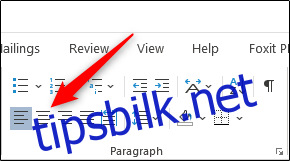
Teksten din er nå horisontalt sentrert. Hvis du ønsker å sentrere teksten før du begynner å skrive, kan du velge sentreringsalternativet på forhånd.
Vertikal Justering av Tekst
Vertikal justering plasserer teksten jevnt mellom den øvre og nedre marg på siden. Hvis siden allerede er fylt med tekst, vil ikke justeringen være lett synlig.
For å se effekten av vertikal justering, er det best å aktivere dette alternativet før du skriver inn teksten i dokumentet.
For å justere teksten vertikalt, velg «Oppsett»-fanen. Klikk deretter på det lille ikonet nederst til høyre i gruppen «Sideoppsett».
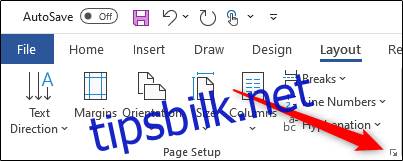
Dette åpner dialogboksen «Sideoppsett». Gå til fanen «Oppsett», og klikk på pilen ved siden av «Vertikal justering» i «Side»-delen. Du får nå en liste over alternativer for vertikal justering. Velg «Senter» eller et annet alternativ som passer dine behov.
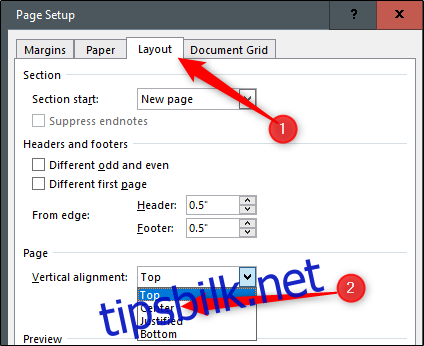
Teksten vil nå bli justert i henhold til ditt valgte vertikale justeringsalternativ.
Hvis du bare ønsker å justere et bestemt avsnitt eller en setning vertikalt, finnes det en enkel løsning for dette også.
Marker teksten du vil justere. Gå til «Oppsett»-fanen og «Sideoppsett»-dialogboksen. Velg ønsket vertikale justering, åpne rullegardinmenyen ved siden av «Bruk på», velg «Valgt tekst» og trykk «OK».
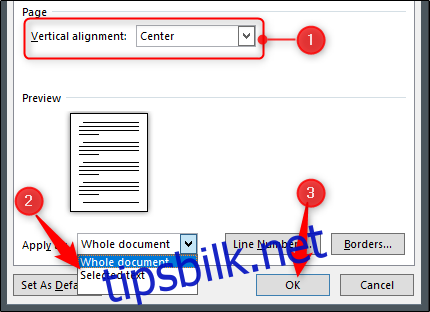
Den markerte teksten vil nå reflektere den valgte vertikale justeringen.